كيفية تقسيم ملف .pst في Outlook؟
بعد العمل لفترة طويلة مع Microsoft Outlook، قد يصبح ملف .pst الخاص بحساب البريد الإلكتروني معينًا ضخمًا جدًا. في هذه الحالة، يمكننا تقسيم ملف .pst الكبير إلى عدة ملفات. هنا سأقدم طريقة لتقسيم ملف .pst باستخدام ميزة الأرشفة في Outlook.
الجزء 1: تغيير معايير الأرشفة من خلال تغيير نموذج التسجيل
الجزء 2: تقسيم ملف .pst باستخدام ميزة الأرشفة
- عزز إنتاجيتك في البريد الإلكتروني بتقنية الذكاء الاصطناعي، مما يتيح لك الرد بسرعة على رسائل البريد الإلكتروني، وصياغة رسائل جديدة، وترجمة الرسائل، وغير ذلك بكفاءة أكبر.
- أتمتة البريد الإلكتروني باستخدام نسخة تلقائية/مخفية (Auto CC/BCC)، التحويل التلقائي (Auto Forward) حسب القواعد؛ أرسل الرد التلقائي (خارج المكتب) بدون الحاجة إلى خادم Exchange...
- احصل على تنبيهات مثل تنبيه عند الرد على بريد إلكتروني يحتوي على اسمي في نسخة مخفية (BCC Warning) عندما تكون في قائمة BCC، وتذكير عند نسيان المرفقات (Remind When Missing Attachments)...
- تحسين كفاءة البريد الإلكتروني باستخدام الرد (على الكل) مع المرفقات، الإضافة التلقائية للتحية أو التاريخ والوقت إلى التوقيع أو الموضوع، الرد على رسائل متعددة...
- تبسيط البريد الإلكتروني باستخدام استدعاء البريد الإلكتروني، أدوات المرفقات (ضغط جميع المرفقات، الحفظ التلقائي لجميع المرفقات...)، حذف الرسائل المكررة، وتقرير سريع...
الجزء 1: تغيير معايير الأرشفة من خلال تغيير نموذج التسجيل
قبل تقسيم ملف .pst يدوياً وهو مفتوح في Outlook، تحتاج إلى تغيير نموذج التسجيل، وجعل أرشفة Microsoft Outlook حسب وقت الاستلام.
الخطوة 1: اضغط على مفتاحي Win + R في نفس الوقت لفتح مربع الحوار Run، وأدخل regedit في مربع Open، ثم انقر على زر OK.
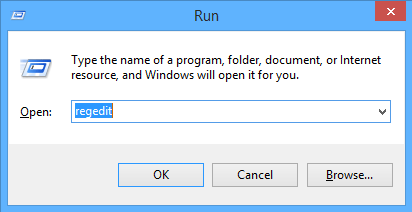
الخطوة 2: في مربع الحوار القادم User Account Control، انقر على زر Yes .
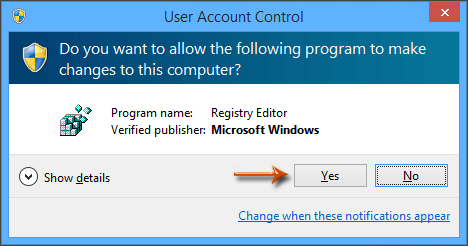
الخطوة 3: الآن قمت بفتح محرر التسجيل، افتح مجلد Preferences بالمسارات التالية:
Outlook 2013: HKEY_CURRENT_USER\Software\Microsoft\Office\15.0\Outlook\Preferences
Outlook 2010: HKEY_CURRENT_USER\Software\Microsoft\Office\14.0\Outlook\Preferences
Outlook 2007: HKEY_CURRENT_USER\Software\Microsoft\Office\12.0\Outlook\Preferences
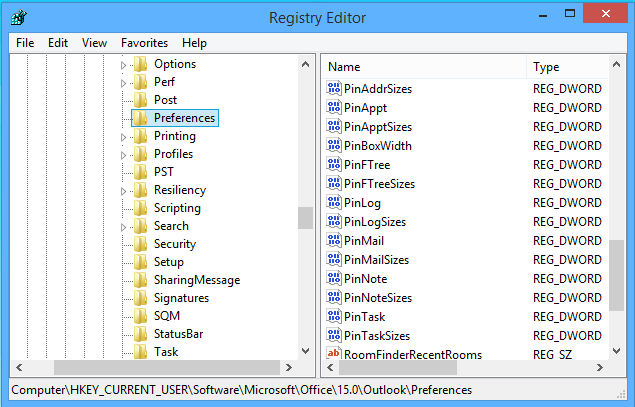
الخطوة 4: انقر على Edit > New > DWORD (32-bit) Value، ثم قم بتسمية الـ DWORD الجديد باسم ArchiveIgnoreLastModifiedTime.
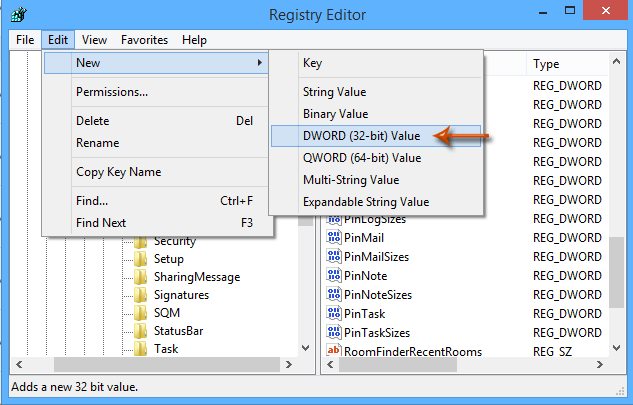
الخطوة 5: انقر نقراً مزدوجاً على DWORD الخاص بـ ArchiveIgnoreLastModifiedTime، غيّر بيانات القيمة إلى 1 في مربع Value data، ثم انقر على زر OK في مربع الحوار Edit DWORD (32-bit) Value.
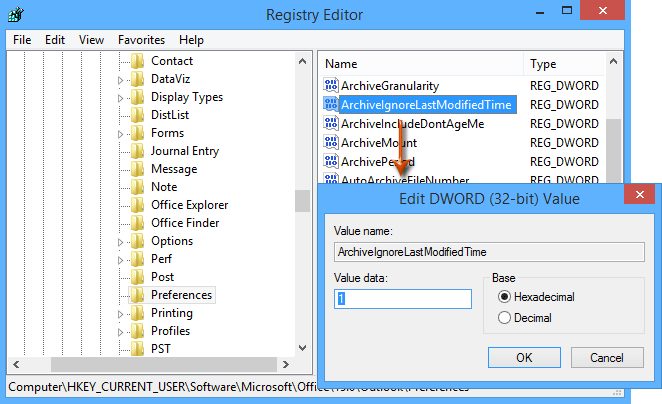
الخطوة 6: أغلق محرر التسجيل، وأعد تشغيل Microsoft Outlook.
الجزء 2: تقسيم ملف .pst باستخدام ميزة الأرشفة
الآن يمكنك تقسيم ملف .pst المفتوح حسب تاريخ محدد بسهولة باستخدام ميزة الأرشفة في Microsoft Outlook. ويمكنك القيام بما يلي:
الخطوة 7: إنشاء ملف بيانات Outlook جديد عن طريق النقر على New Items > More Items > Outlook Data File في علامة التبويب Home.
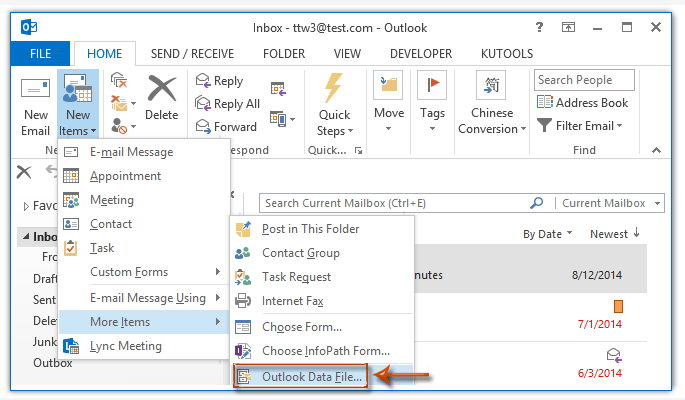
ملاحظة: في Outlook 2007، تحتاج إلى النقر على File > New > Outlook Data File، ثم تحديد Office Outlook Personal Folders File (.pst) والنقر على زر OK في مربع الحوار New Outlook Data File.
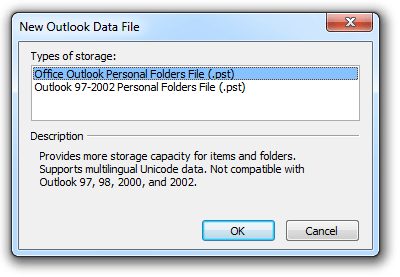
الخطوة 8: في مربع الحوار Create or Open Outlook Data File، أدخل اسمًا للملف الجديد .pst في مربع File name، افتح المجلد الذي ستقوم بحفظ هذا الملف الجديد فيه، ثم انقر على زر OK.
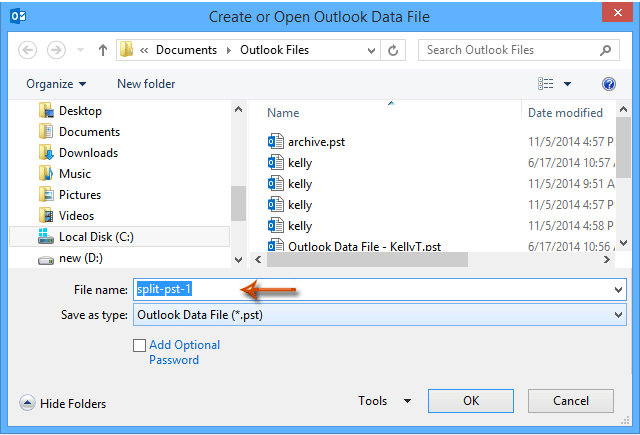
ملاحظة: في Outlook 2007، سيظهر مربع الحوار Create Microsoft Personal Folders، فقط انقر على زر OK دون إدخال كلمة مرور.
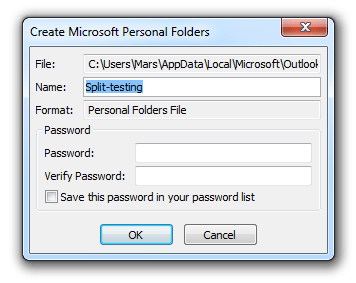
الخطوة 9: انقر على File > Info > Cleanup Tools > Archive في Outlook 2010 و 2013 (أو انقر على File > Archive في Outlook 2007).
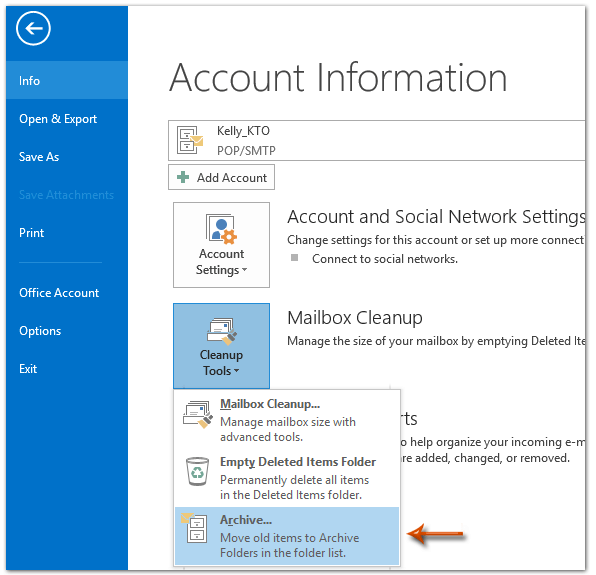
الخطوة 10: في مربع الحوار Archive القادم،
(1) قم بتحديد خيار Archive this folder and all subfolders؛
(2) انقر لتحديد اسم الحساب الذي تريد تقسيم ملف .pst الخاص به؛
(3) في مربع Archive items older than، أدخل أو حدد تاريخًا معينًا الذي سيتم تقسيم ملف .pst بناءً عليه؛
(4) انقر على زر Browse.
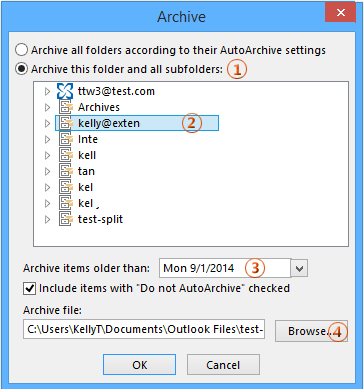
الخطوة 11: في مربع الحوار Open Outlook Data Files المفتوح، ابحث عن وحدد ملف .pst الذي سيتم تقسيم الملف الأصلي إليه، ثم انقر على زر OK.
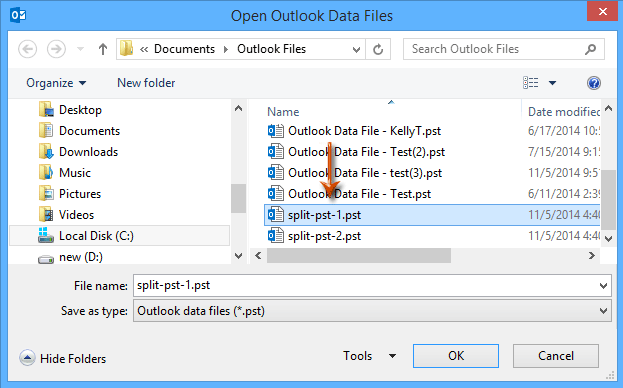
الخطوة 11: انقر على زر OK في مربع الحوار Archive.
أفضل أدوات تعزيز الإنتاجية في المكتب
خبر عاجل: Kutools لـ Outlook يطلق إصدارًا مجانيًا!
جرب الإصدار الجديد كليًا من Kutools لـ Outlook مع أكثر من100 ميزة مذهلة! انقر لتنزيل الآن!
📧 أتمتة البريد الإلكتروني: الرد التلقائي (متوفر لـ POP وIMAP) / جدولة إرسال البريد الإلكتروني / نسخة تلقائية/مخفية بناءً على القاعدة عند إرسال البريد / التحويل التلقائي (قاعدة متقدمة) / إضافة التحية تلقائيًا / تقسيم تلقائي لرسائل البريد الإلكتروني متعددة المستلمين إلى رسائل فردية ...
📨 إدارة البريد الإلكتروني: استدعاء البريد الإلكتروني / حظر رسائل التصيد بناءً على الموضوعات أو أخرى / حذف البريد الإلكتروني المكرر / البحث المتقدم / تنظيم المجلدات ...
📁 إعدادات المرفقات الاحترافية: حفظ دفعة / فصل دفعة / ضغط دفعة / حفظ تلقائي / تفصيل تلقائي / ضغط تلقائي ...
🌟 جمالية الواجهة: 😊 المزيد من الرموز التعبيرية الجميلة والرائعة / تذكيرك عند وصول رسائل البريد الهامة / تصغير Outlook بدلًا من الإغلاق ...
👍 ميزات بنقرة واحدة: الرد على الجميع مع المرفقات / البريد الإلكتروني المضاد للتصيد / 🕘 عرض المنطقة الزمنية للمرسل ...
👩🏼🤝👩🏻 جهات الاتصال والتقويم: إضافة دفعة لجهات الاتصال من البريد الإلكتروني المحدد / تقسيم مجموعة جهات الاتصال إلى مجموعات فردية / إزالة تذكير عيد الميلاد ...
استخدم Kutools بلغتك المفضلة – يدعم الإنجليزية والإسبانية والألمانية والفرنسية والصينية وأكثر من40 لغة أخرى!
افتح Kutools لـ Outlook فورًا بنقرة واحدة. لا تنتظر، قم بالتنزيل الآن وارتقِ بإنتاجيتك!


🚀 تنزيل بنقرة واحدة — احصل على جميع إضافات Office
موصى به بقوة: Kutools لـ Office (خمسة في واحد)
بنقرة واحدة يمكنك تنزيل خمسة برامج تثبيت مرة واحدة — Kutools لـ Excel وOutlook وWord وPowerPoint وOffice Tab Pro. انقر لتنزيل الآن!
- ✅ سهولة بنقرة واحدة: قم بتنزيل جميع حزم التثبيت الخمسة دفعة واحدة.
- 🚀 جاهز لأي مهمة في Office: ثبّت الإضافات التي تحتاجها وقتما تشاء.
- 🧰 يتضمن: Kutools لـ Excel / Kutools لـ Outlook / Kutools لـ Word / Office Tab Pro / Kutools لـ PowerPoint